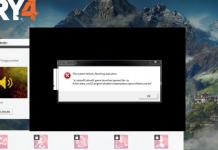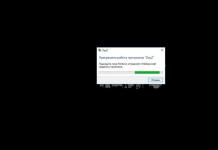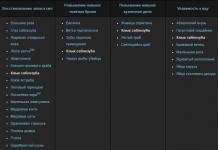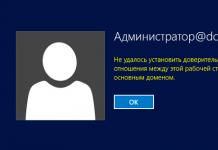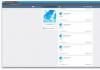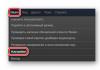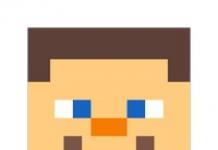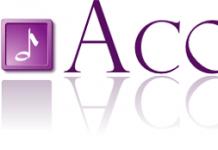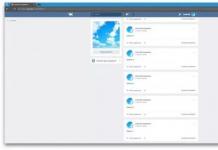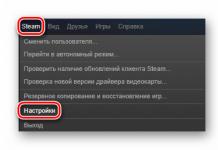க்ளாஷ் ஆஃப் கிளான்ஸ் என்ற விளையாட்டின் பெயர் ("கிளாஷ் ஆஃப் கிளான்ஸ்" என்று படிக்கவும்) ரஷ்ய மொழியில் மொழிபெயர்க்கப்பட்டுள்ளது "கிளாஷ் ஆஃப் கிளான்ஸ்". அவர் மூலோபாய வகையின் பிரகாசமான பிரதிநிதி. iOS (iPad, iPhone) மற்றும் Android ஐ அடிப்படையாகக் கொண்ட பிரபலமான மொபைல் தளங்களுக்காக ஃபின்னிஷ் ஸ்டுடியோ Supercell ஆல் உருவாக்கப்பட்டது. இலவசமாக விளையாடுவதற்கான உரிமத்தின் கீழ் விநியோகிக்கப்பட்டது (இலவசம்). இது முதலில் கேமிங் சமூகத்திற்கு ஆகஸ்ட் 2, 2012 அன்று ஆப்பிள் சாதனங்களுக்கான பதிப்பாகவும், சிறிது நேரம் கழித்து, அக்டோபர் 2013 இல் ஆண்ட்ராய்டுக்காகவும் வழங்கப்பட்டது. ஒற்றை வீரர் மற்றும் மல்டிபிளேயர் விளையாட்டு முறைகள் இரண்டையும் ஆதரிக்கிறது.
இந்த கேமில் பதிவு செய்து உங்கள் மொபைல் சாதனத்தில் பதிவிறக்கம் செய்ய இந்தக் கட்டுரை உதவும். கூடுதலாக, உங்கள் கேம் சுயவிவரத்தை (கிராமத்தை) மற்றொரு சாதனத்திற்கு மாற்றுவது மற்றும் அதற்கான அணுகலை எவ்வாறு மீட்டெடுப்பது என்று அவர் உங்களுக்குச் சொல்வார்.
கணக்கை உருவாக்குவது எப்படி?
உண்மையில், ஆரம்ப கட்டத்தில் விளையாட்டுக்கான பதிவு நடைமுறை எதுவும் இல்லை. Clash of Clans இல் குறிப்பிட்ட முன்னேற்றத்தை அடைந்த பிறகு, விருப்பங்களைப் பயன்படுத்தி ("Gears" ஐகான் → Settings) உங்கள் ஃபோனில் செயலில் உள்ள கணக்கை (iOS இல் ஆப்பிள் ஐடி அல்லது Google கணக்கு, ஆண்ட்ராய்டில் Gmail) உங்கள் கேம் சுயவிவரத்துடன் இணைக்க முடியும். ) பின்னர் விளையாட்டில் வீரரின் அடையாளம் மற்றும் அங்கீகாரமும் அதைப் பயன்படுத்தி மேற்கொள்ளப்படுகிறது.
எனவே விளையாட்டை பதிவிறக்கம் செய்து தொடங்குவதைப் பார்ப்போம்.
அண்ட்ராய்டு
1. முகப்புத் திரை பேனலில் உள்ள Play Market ஐகானைத் தட்டவும்.
2. ஆன்லைன் அப்ளிகேஷன் ஸ்டோரின் பிரதான பக்கத்தில், தேடல் பட்டியில், விளையாட்டின் பெயரைத் தட்டச்சு செய்யவும் - கிளாஷ் ஆஃப் கிளான்ஸ்.
3. தேடல் முடிவுகளில், பயன்பாட்டுப் பட்டியைத் தட்டவும்.
4. "பதிவிறக்கம்" விருப்பத்தை துவக்கவும்.

5. பதிவிறக்கம் முடிந்ததும் (பேனலில் செயல்பாட்டின் முன்னேற்றத்தைப் பார்க்கவும்), "திற" என்பதைக் கிளிக் செய்யவும் அல்லது சாதனத்தின் பிரதான பேனலில் உள்ள கேம் ஐகானைத் தட்டவும்.

iOS
- உங்கள் கணினியில் iTunes கிளையண்டை இயக்கவும்.
- விளையாட்டைக் கண்டுபிடித்து பதிவிறக்க, தேடலைப் பயன்படுத்தவும்.
- அதை உங்கள் சாதனத்தில் மாற்றி நிறுவவும்.
ஆப் ஸ்டோரில் அதிகாரப்பூர்வ பக்கம் - https://itunes.apple.com/ru/app/clash-of-clans/id529479190.

கணக்கை மாற்றுகிறது
நீங்கள் திடீரென்று ஒரு புதிய (இரண்டாவது) கேம் சுயவிவரத்தை உருவாக்கி அதை மற்றொரு கணக்குடன் இணைக்க விரும்பினால், உங்கள் மொபைல் சாதனத்தின் OS இல் உலகளாவிய ஐடி மாற்றத்தைச் செய்ய வேண்டும்.
குறிப்பு. உங்களிடம் மற்றொரு கணக்கு (ஆப்பிள் ஐடி, ஜிமெயில்) இல்லையென்றால், முதலில் அதை உருவாக்கவும் (கணினியில் பதிவு செய்யவும்), இல்லையெனில் நீங்கள் "இணைப்பை" மாற்ற முடியாது.
OS ஆண்ட்ராய்டில்
1. காட்சியில் கியர் ஐகானை (அமைப்புகள்) தொடவும்.

2. "கணக்குகள்" துணைப்பிரிவில், "கணக்கைச் சேர்" விருப்பத்தை செயல்படுத்தவும்.

3. சுயவிவர வகையைத் தேர்ந்தெடுக்கவும் - Google.

5. திற: அமைப்புகள் → கணக்குகள் → Google.
6. இணைக்கப்பட்ட கணக்கை செயலில் (முக்கியம்) ஆக்குங்கள்.
7. விளையாட்டை மீண்டும் தொடங்கவும்.
iOS சாதனங்களில்:
1. தட்டவும்: அமைப்புகள் → iTunes Store மற்றும் App Store.
2. தோன்றும் மெனுவில், வெளியேறு என்பதைத் தட்டவும் (உங்கள் தற்போதைய ஆப்பிள் ஐடியை முடக்க).

3. "ஐடியூன்ஸ் ஸ்டோர் மற்றும் ஆப் ஸ்டோர்" துணைப்பிரிவில், உங்கள் கணக்கை மாற்ற "உள்நுழை" கட்டளையை கிளிக் செய்யவும்.

எனது சுயவிவரத்தை எவ்வாறு திரும்பப் பெறுவது?
உங்கள் கடவுச்சொல்லை இழந்துவிட்டதால், கிளாஷ் ஆஃப் கிளான்ஸ் இணைக்கப்பட்ட கணக்கில் நீங்கள் உள்நுழைய முடியாவிட்டால், அதன்படி, உங்கள் கிராமத்தை (சுயவிவரத்தை) உள்ளிட முடியவில்லை என்றால், நீங்கள் சேவையில் இந்த நிகழ்வுகளுக்கு வழங்கப்பட்ட மீட்பு பொறிமுறையைப் பயன்படுத்தவும். பயன்படுத்துகின்றனர்:
ஆப்பிள்
- உங்கள் உலாவியில், ஆஃப்சைட்டுக்குச் செல்லவும் - https://appleid.apple.com/#!&page=signin.
- அங்கீகாரத் தரவை உள்ளிடுவதற்கான வரிகளின் கீழ், "உங்கள் ஆப்பிள் ஐடியை மறந்துவிட்டீர்களா...?" என்ற இணைப்பைக் கிளிக் செய்யவும்.

கூகிள்
- பக்கத்திற்குச் செல்லவும் - https://accounts.google.com.
- உள்நுழைவு படிவத்தில், "கணக்கைக் கண்டுபிடி" இணைப்பைப் பின்தொடரவும்.

அடுத்து, உங்கள் கணக்கை (தானாக மற்றும் கிளாஷ் ஆஃப் கிளான்ஸில்) எவ்வாறு மீட்டெடுப்பது என்பது குறித்த சேவை (எந்த தளத்திலும்) உங்களுக்கு விரிவாக அறிவுறுத்தும். அணுகலைப் பெற்ற பிறகு, விளையாட்டில் நுழையும்போது, முன்பு உருவாக்கப்பட்ட கிராமத்தில் விளையாட்டைத் தொடர தேர்ந்தெடுக்கவும்.
மற்றொரு சாதனத்தில் கேமை இணைப்பது எப்படி?
உங்கள் கிராமத்தை (கணக்கை) வேறொரு கேஜெட்டுக்கு மாற்ற வேண்டுமானால், கேம் தரவை (முன்னேற்றம்) மாற்ற பின்வரும் வழிமுறைகளில் ஒன்றை (பயன்படுத்தப்படும் தளத்தைப் பொறுத்து) பயன்படுத்தவும்.
iOS → iOS
1. உங்கள் உள்நுழைவைப் பயன்படுத்தி கிராமத்தை மாற்ற விரும்பும் கேஜெட்டில் உள்ள கேம் சென்டர் பயன்பாட்டில் உள்நுழைக (இது உங்கள் ஆப்பிள் ஐடிக்கு ஒத்ததாக இருக்கலாம்).
குறிப்பு. உங்கள் க்ளாஷ் ஆஃப் க்ளான்ஸ் முன்னேற்றத்தைச் சேமித்து, அதை மற்றொரு ஸ்மார்ட்போன் அல்லது டேப்லெட்டுக்கு மாற்ற, புதிய கேம் சென்டர் கணக்கை உருவாக்கலாம்.
2. உள்நுழைந்து, விளையாட்டைத் தொடங்கவும்.
3. உள்நுழைந்த பிறகு, "வெல்கம் (உங்கள் உள்நுழைவு)" என்ற செய்தி காட்சியில் தோன்றும். கேம் சென்டர் சுயவிவரத்துடன் கேம் கணக்கு இணைக்கப்பட்டுள்ளது என்பதை இது குறிக்கும்.

5. விளையாட்டைத் தொடங்கிய பிறகு, முன்பு உருவாக்கப்பட்ட சுயவிவரத்தைப் பதிவிறக்குமாறு சேவை கேட்கும். கூடுதல் மினி பேனலில் “நீங்கள் ஏற்ற விரும்புகிறீர்களா...” உங்கள் கிராமத்திற்குச் செல்ல, “சரி” என்பதைத் தட்டவும்.
Android → Android

2. விளையாட்டைத் தொடங்கவும், "அமைப்புகள்" திறக்கவும்.
4. அமைப்பு நடைமுறைக்கு வர "சரி" என்பதைக் கிளிக் செய்யவும்.
5. கேம் சுயவிவரம் Google+ உடன் வெற்றிகரமாக இணைக்கப்பட்டிருந்தால், "வெல்கம்..." என்ற செய்தி தோன்றும்.
6. உங்கள் புதிய சாதனத்தில், நீங்கள் கேமை இணைத்துள்ள Google+ கணக்கில் உள்நுழையவும்.
7. கிளாஷ் ஆஃப் கிளான்ஸைத் தொடங்கவும்.

8. பயிற்சி கட்டத்தின் வழியாக செல்லுங்கள். "அமைப்புகள்" பொத்தானை செயல்படுத்துவதற்கு காத்திருக்கவும், அதை கிளிக் செய்யவும்.

9. "Google Sign-In" விருப்பத்தை செயல்படுத்தவும்.
10. கிராமத்தை மாற்ற, சேமித்த முன்னேற்றத்தை ஏற்றுவதை உறுதிப்படுத்தவும்: "Google கணக்கு எச்சரிக்கை" பேனலில், "சரி" என்பதைக் கிளிக் செய்யவும்.

கவனம்! இந்த நடைமுறையைச் செய்யும்போது, தற்போதைய முன்னேற்றம் அழிக்கப்பட வேண்டும்.
iOS → Android
1. உங்கள் ஆப்பிள் சாதனத்தில் விளையாட்டைத் தொடங்கவும்.
2. அமைப்புகள் பேனலைத் திறக்கவும்.
3. "சாதனங்கள்" நெடுவரிசையில், "சாதனத்தை இணை" என்பதைத் தட்டவும்.


4. துணைமெனுவிலிருந்து "பழைய சாதனம்" என்பதைத் தேர்ந்தெடுக்கவும்.

5. நீங்கள் கிராமத்தை வேறொரு தளத்திற்கு (iOS அல்ல) மாற்றப் போகிறீர்கள் என்பதைச் சேவைக்குக் குறிக்க, "நான் மற்றொரு சாதனத்துடன் இணைக்க விரும்புகிறேன்" என்ற இரண்டாவது பொத்தானைத் தட்டவும்.

6. வழங்கப்பட்ட சரிபார்ப்புக் குறியீட்டை நினைவில் கொள்ளுங்கள் (இது 5 நிமிடங்களுக்கு மட்டுமே செல்லுபடியாகும்).
சாதனம் உடைந்து, அமைப்புகள் மீட்டமைக்கப்பட்டு, முழு விளையாட்டும் இழக்கப்படுகிறது. சில நேரங்களில் பயனர் ஒரு சாதனத்தை மற்றொரு சாதனத்திற்கு மாற்ற வேண்டிய கட்டாயத்தில் உள்ளார். என்ன செய்ய? கிராமத்தை எப்படி திரும்பப் பெறுவதுமோதல் இன் குலங்கள்கடைசி சேமிப்பிலிருந்து விளையாட்டைத் தொடரவா?
நீங்கள் கூகுள் பிளஸ் கணக்கு அல்லது ஆப்பிள் ஐடியுடன் இணைக்கப்பட்டிருந்தால் இதில் எந்தத் தவறும் இல்லை என்று மாறிவிடும்!
Android சாதனங்களில் கணக்கை இணைக்கிறது
உங்கள் கிராமத்தை உங்கள் Google plus கணக்குடன் இணைக்க, பின்வரும் வழிமுறைகளைப் பயன்படுத்த வேண்டும்:
- விளையாட்டை இயக்கவும்;
- விளையாட்டு அமைப்புகள் பேனலுக்குச் செல்லவும்;
- உங்களுக்கு முன்னால் ஒரு செவ்வக சிவப்பு "முடக்கப்பட்டது" பொத்தான் இருக்கும் - அதைக் கிளிக் செய்யவும்;
- "பயன்பாட்டு அனுமதிகள்" சாளரம் திறக்கும் - கீழ் வலதுபுறத்தில் "உள்நுழை" என்பதைக் கிளிக் செய்யவும்;
முடிந்தது, உங்கள் சுயவிவரம் இப்போது இணைக்கப்பட்டுள்ளது. இப்போது, முன்பு சியை எவ்வாறு மீட்டெடுப்பதுபலங்கொண்டு அடிஆண்ட்ராய்டுக்கான குலங்களின்,நீங்கள் செய்ய வேண்டியதெல்லாம் விளையாட்டை பதிவிறக்கம் செய்து உங்கள் கணக்கில் உள்நுழைய வேண்டும். ஒரு கிராமத்துடன் ஒரே ஒரு Google plus கணக்கை மட்டுமே இணைக்க முடியும்.
கணக்கை இணைக்கிறதுஆப்பிள்

நீங்கள் iOS சாதனத்தின் உரிமையாளராக இருந்தால், உங்கள் கணக்கை இணைக்க, முறையே கேம் சென்டர் மற்றும் உங்கள் ஆப்பிள் ஐடியைப் பயன்படுத்த வேண்டும். கேம் சென்டர் என்பது கேமிங் நண்பர்களைக் கண்டறிவதற்கான ஒரு கருவி மட்டுமே என்று பலர் நினைக்கிறார்கள், ஆனால் பணத்தை இழப்பதில் இருந்தும் உங்கள் கணக்கைப் பாதுகாப்பதற்கும் இது ஒரு திறவுகோலாகவும் செயல்படும். தொடங்குவோம்:
- விளையாட்டு மையத்தைக் கண்டுபிடித்து பயன்பாட்டைத் திறக்கவும்;
- உங்கள் ஆப்பிள் ஐடி மற்றும் கடவுச்சொல்லைப் பயன்படுத்தி உள்நுழைக;
- உங்களிடம் இன்னும் கணக்கு இல்லையென்றால், "புதிய கணக்கை உருவாக்கு" என்பதைக் கிளிக் செய்யவும்;
- விளையாட்டைத் தொடங்கவும்;
- உங்கள் கணக்கு இப்போது கேமுடன் இணைக்கப்பட்டுள்ளது.
இதை உறுதிப்படுத்த, உங்கள் கணக்கை பதிவு செய்யும் போது நீங்கள் வழங்கிய பெயருடன் ஒரு வரவேற்பு செய்தியை மேலே காண்பீர்கள். உதாரணமாக, "மீண்டும் வருக, இவான்!"
இப்போது, முன்பு எப்படி மீட்டமைபழைய விளையாட்டு சிIOS இல் லாஷ் ஆஃப் கிளான்ஸ்கேம் சென்டர் தரவைப் பயன்படுத்தினால் போதும்.
கேம்ப்ளேவை புதிய சாதனத்திற்கு மாற்றுகிறது

புதிய உபகரணங்களை வாங்குவது எப்போதும் நல்லது, இல்லையா? இருப்பினும், ஆரம்பத்தில் இருந்தே விளையாட்டின் மூலம் விளையாடத் தொடங்குவது எப்போதும் இனிமையானது அல்ல, குறிப்பாக நிறைய நேரம் மற்றும் சில சமயங்களில் பணம் முதலீடு செய்யப்படும்போது. இதைத் தடுக்க, நீங்கள் தரவு பரிமாற்றத்தைப் பயன்படுத்தலாம். சாதனத்தை வேறு தளத்தில் பயன்படுத்த திட்டமிட்டிருந்தாலும் கூட. அதைக் கண்டுபிடிக்க உதவும் ஒரு வரைபடம் இங்கே உள்ளது கிளாஷ் ஆஃப் கிளான்ஸ் விளையாட்டை எவ்வாறு மீட்டெடுப்பதுஒரு புதிய மேடையில் . ஒரு கிராமத்தை ஆப்பிளில் இருந்து ஆண்ட்ராய்டுக்கு அல்லது ஆண்ட்ராய்டில் இருந்து ஆப்பிளுக்கு மாற்றுவது எப்படி என்பது இங்கே:
- புதிய சாதனத்தில் விளையாட்டைப் பதிவிறக்கி நிறுவவும் (இந்த விஷயத்தில், IOS இலிருந்து Android க்கு மாற்றுவதை நாங்கள் பரிசீலித்து வருகிறோம்);
- Google plus இல் உள்நுழைக;
- அனைத்து அறிமுகப் பணிகளையும் முடிக்கவும் (அமைவு மெனு கிடைக்க இது அவசியம்);
- நீங்கள் முன்பு விளையாடிய சாதனத்தை எடுத்துக் கொள்ளுங்கள்;
- விளையாட்டைத் தொடங்கி அமைப்புகள் மெனுவுக்குச் செல்லவும்;
- அதில், "இணைப்பு சாதனம்" மையத்தில் உள்ள பச்சை பொத்தானைக் கிளிக் செய்க;
- ஒரு சாளரம் திறக்கும், அதில் "இது பழைய சாதனம்" என்பதைக் கிளிக் செய்யவும்;
- நீங்கள் iOS இலிருந்து iOS க்கு மாற்றினால், "IPhone, iPad அல்லது iPodக்கான இணைப்பு" என்பதைத் தேர்ந்தெடுக்கவும்.
- சாதனம் வேறு தளத்தில் இருந்தால், தொடர்புடைய பொத்தானைக் கிளிக் செய்யவும்;
- குறியீட்டைக் கொண்ட திரை திறக்கும். இது 2 நிமிடங்களுக்குள் மற்றொரு சாதனத்தில் உள்ளிடப்பட வேண்டும், இல்லையெனில் அது எரிந்துவிடும். ஆனால் நீங்கள் தாமதமாக இருந்தால் கவலைப்பட வேண்டாம் - காலக்கெடுவிற்குப் பிறகு உங்களுக்கு புதிய கலவை வழங்கப்படும்;
- நீங்கள் மாற்றும் சாதனத்தை எடுத்து "கியர்கள்" என்பதைக் கிளிக் செய்யவும்
- பச்சை "சாதனத்தை இணைக்கவும்" பொத்தானைக் கிளிக் செய்யவும்;
- திறக்கும் சாளரத்தில், "இது ஒரு புதிய சாதனம்" என்பதைத் தேர்ந்தெடுக்கவும்;
- நீங்கள் முன்பு பெற்ற கலவையை உள்ளிடவும். திறக்கும் சாளரத்தில், ஏற்கனவே உள்ள கிராமத்தை நீக்கி, பழையதை மாற்ற விரும்புகிறீர்கள் என்பதை உறுதிப்படுத்த வேண்டும். இதைச் செய்ய, கீழ் வலதுபுறத்தில் உள்ள "சரி" என்பதைக் கிளிக் செய்யவும்;
- "எல்லாம் முடிந்தது" சாளரம் தோன்றும். கேம் முன்னேற்றத்தை ஏற்ற, "சரி" என்பதைக் கிளிக் செய்யவும்.
தயார்! இப்போது நீங்கள் உங்கள் புதிய சாதனத்தில் அடைந்த கேமிங் அனுபவத்தை அனுபவிக்க முடியும்.
உங்கள் கிளாஷ் ஆஃப் கிளான்ஸ் கணக்கை நீங்கள் எப்போதாவது இழந்துவிட்டீர்களா? நீங்கள் உங்கள் கணக்கை Google play அல்லது facebook உடன் இணைக்கவில்லை என்றால், முதலில் இந்தக் கட்டுரையைப் படிக்குமாறு நான் மிகவும் பரிந்துரைக்கிறேன்: Clash of Clans Backup and Restore என்றால், நீங்கள் உங்கள் கிராமத்தை இழந்திருந்தால், நீங்கள் விரும்பும் போது அதைத் திரும்பப் பெறலாம்.
துரதிர்ஷ்டவசமாக, எங்கள் சாதனங்கள் அல்லது கணக்குகளில் சில சிக்கல்கள் இருக்கும்போது, எங்கள் கிராமத்தில் வழக்கமான வழியில் நுழைய முடியாதபோது இது அனைவருக்கும் நிகழ்கிறது. அப்போது நாம் என்ன செய்ய வேண்டும்? இந்த வழக்கில், இந்த சிக்கலை தீர்க்க ஒரே ஒரு வழி உள்ளது, மேலும் கிளாஷ் ஆஃப் கிளான்ஸ் பிளேயர் ஆதரவைத் தொடர்புகொள்வது.
நீங்கள் இதை விரைவில் செய்ய வேண்டும், சிறந்தது. நீங்கள் எவ்வளவு நேரம் காத்திருக்கிறீர்களோ, அதை மீட்டெடுப்பது மிகவும் கடினமாக இருக்கும்.
உங்கள் கிராமம் Google Play உடன் இணைக்கப்படவில்லை என்றால், கீழே உள்ள படிகளைப் பின்பற்றவும்.

1. Clash of Clans இல் உள்நுழைந்து புதிய விளையாட்டைத் தொடங்கவும். அறிமுகத்தைப் பார்த்து, உங்கள் Google+ கணக்கைப் பயன்படுத்தி Google Play இல் உள்நுழையவும்.
2. அமைப்புகள் பொத்தானைக் கிளிக் செய்யவும், பின்னர் உதவி மற்றும் ஆதரவு பொத்தானைக் கிளிக் செய்யவும்.
3. வலது மூலையில் உள்ள திரையின் மேற்புறத்தில், செய்தி அனுப்பு பொத்தானைக் கிளிக் செய்யவும். உங்கள் செய்தியில் துல்லியமான தகவலைச் சேர்க்கவும்: இழந்த கிராமம் மற்றும் குலத்தின் சரியான பெயர், இழந்த கிராமத்தின் டவுன் ஹால் நிலை, இழந்த கிராமத்தின் அனுபவ நிலை. செய்தி அனுப்பு.
செய்தியை அனுப்பிய பிறகு, அமைதியாக இருங்கள் மற்றும் ஒன்றும் செய்யாதீர்கள் அல்லது சில நாட்களுக்கு மற்ற கேம்களை விளையாடுங்கள். கிளாஷ் ஆஃப் கிளான்ஸ் பிளேயர் ஆதரவு உங்களுக்கு ஒரு குறியீட்டை வழங்கும், அதன் மூலம் நீங்கள் இழந்த கிராமத்தை மீட்டெடுக்கலாம்.
இருப்பினும், சில சாதனங்கள் காப்புப்பிரதியை ஆதரிக்காது என்பதை நினைவில் கொள்ளவும். எமுலேட்டர், பிளாக்பெர்ரி, நோக்கியா எக்ஸ்-சீரிஸ், கிண்டில் எச்டி ஆகியவற்றைப் பயன்படுத்தி விளையாடினால், இழந்த கிராமத்தை மீட்டெடுக்க முடியாது.
உங்கள் Google கணக்கு அல்லது கடவுச்சொல்லை மறந்துவிட்டால், Clash of Clans கிராமம் அதனுடன் தொடர்புடையதாக இருந்தால், அதைத் திரும்பப் பெறுவதற்கான சிறந்த வழி இதுதான்:
1. Google கடவுச்சொல் மீட்பு பக்கத்திற்குச் செல்லவும் இந்த இணைப்பு வழியாக.
2. அடுத்து, உங்கள் கணக்கு/கடவுச்சொல்லை மீட்டெடுப்பதற்கான அனைத்து படிகளையும் பின்பற்றவும், தேவையான தரவை நிரப்பவும்.
கிளாஷ் ஆஃப் க்ளான்ஸ், பூம் பீச் மற்றும் க்ளாஷ் ராயல் போன்ற கேம்களைப் பற்றி உங்களிடம் கேள்விகள் இருந்தால், அதற்கான பதிலை எங்கள் இணையதளத்தில் பார்க்க விரும்பினால், அவர்களிடம் கேட்கலாம். மிகவும் சுவாரஸ்யமான மற்றும் கடினமான கேள்விகள் இந்த பிரிவில் தோன்றும். இந்த நேரத்தில் நாங்கள் பின்வரும் கேள்வியைப் பெற்றோம்:
வணக்கம்! பயனர்களின் கேள்விகளுக்கு நீங்கள் பதிலளிப்பதை உங்கள் இணையதளத்தில் பார்த்தேன். எனவே எனக்கு இந்த கேள்வி உள்ளது, கிளாஷ் ஆஃப் கிளான்ஸில் எனக்கு ஒரு கிராமம் இருந்தது, நான் டவுன் ஹால் 7 வரை சமன் செய்தேன், பின்னர் நான் சிறிது நேரம் விளையாடவில்லை, பொதுவாக கேம் நிறுவப்பட்ட தொலைபேசியை மாற்றினேன். கேள்வி என்னவென்றால், எனது முந்தைய ஃபோன் ஆண்ட்ராய்டில் இருந்தது, புதியது iOS இல் உள்ளது, எனது கிராமத்தை நான் எப்படி மாற்றுவது அல்லது அதை ஆண்ட்ராய்டு சாதனத்தில் இருந்து iOSக்கு எப்படி மீட்டெடுப்பது? முன்கூட்டியே நன்றி!
வரவேற்கிறோம், எங்கள் அன்பான வாசகர்! எங்கள் பிரிவு மறக்கப்படவில்லை என்பதில் நாங்கள் மிகவும் மகிழ்ச்சியடைகிறோம், மேலும் மக்களுக்கு கேள்விகள் உள்ளன, பொதுவாக இவை எளிய கேள்விகள் மற்றும் நாங்கள் மின்னஞ்சல் மூலம் பதில் அளிப்போம். ஆனால் இந்தக் கேள்வி முதல் கேள்வி அல்ல, ஒருவேளை யாரோ ஒருவருக்கும் இந்தக் கேள்வி இருக்கலாம், அதற்கான பதிலை எங்கே கண்டுபிடிப்பது என்று தெரியவில்லை.
இந்த நிலைமை உண்மையில் எளிதானது அல்ல, உங்கள் முந்தைய தொலைபேசியை நீங்கள் விற்றால் அல்லது அதற்கு ஏதேனும் நடந்தால், உங்கள் கணக்கை மீட்டமைத்து, iOS சாதனத்திற்கு கேமை மாற்ற, எங்களுக்கு Android தொலைபேசி அல்லது டேப்லெட் தேவைப்படும். உங்களிடம் இந்த விருப்பம் இல்லையென்றால், உங்கள் தனிப்பட்ட ஒன்றில் முன்மாதிரியை நிறுவலாம்.
நீங்கள் ஒரு Android சாதனத்தைக் கண்டறிந்ததும் அல்லது உங்கள் கணினியில் முன்மாதிரியை நிறுவியதும். பின்னர் கிராமம் இணைக்கப்பட்டுள்ள Google கணக்கை உள்ளிட வேண்டும்.
வெற்றிகரமான அங்கீகாரத்திற்குப் பிறகு, Google Playக்குச் சென்று, Clash of Clans ஐப் பதிவிறக்கி, விளையாட்டைத் தொடங்கவும். விளையாட்டில் உங்கள் கிராமத்தை ஏற்றும்படி கேட்கப்படுவோம். 
நாங்கள் ஒப்புக்கொள்கிறோம், உங்கள் கிராமம் பதிவிறக்கப்படும், அதன் பிறகு உங்கள் iOS சாதனத்தில் உங்கள் கணக்கிற்கு கிராமத்தை மாற்ற வேண்டும். இதைச் செய்ய, கேமில் உள்ள அமைப்புகளுக்குச் சென்று, "பைண்ட் டிவைஸ்" பொத்தானைக் கிளிக் செய்து, இது பழைய சாதனம் என்பதைக் குறிக்கவும்.

அடுத்த பகுதியில், கிராமத்தை வேறொரு சாதனத்துடன் இணைக்க வேண்டும் என்பதைக் குறிப்பிட வேண்டும் மற்றும் கீழே உள்ள பொத்தானைக் கிளிக் செய்யவும் "மற்றொரு சாதனத்துடன் இணைக்கவும்"

நீங்கள் எல்லாவற்றையும் சரியாகச் செய்திருந்தால், உங்கள் iOS சாதனத்தில் உள்ளிட வேண்டிய குறியீடு உங்களுக்காக உருவாக்கப்படும். உங்கள் புதிய சாதனத்தில் இந்தக் குறியீட்டை உள்ளிடும் வரை இந்தச் சாளரத்தை மூட முடியாது.

ஒரு iOS சாதனத்தில், நீங்கள் அமைப்புகளுக்குச் செல்ல வேண்டும், "இணைப்பு சாதனம்" பொத்தானைக் கிளிக் செய்யவும், இங்கே எங்களிடம் ஒரு புதிய சாதனம் இருப்பதைத் தேர்ந்தெடுக்க வேண்டும், அதன் பிறகு ஒரு சாளரம் திறக்கும், அதில் குறியீட்டை உள்ளிடலாம். Google கணக்கில் உருவாக்கப்பட்டது.

இந்த எளிய கையாளுதல் மூலம், உங்கள் iOS சாதனத்தில் உங்கள் Google கணக்கை மீட்டெடுக்கலாம். உங்களிடம் இன்னும் ஏதேனும் கேள்விகள் இருந்தால், இடுகையின் கீழே நாங்கள் ஒரு கருத்தை இடலாம்.
உங்கள் Clash Royale கணக்கை iOS இலிருந்து Android உடன் இணைக்க வேண்டியிருக்கலாம் அல்லது நேர்மாறாகவும் இருக்கலாம். பின்னர் உங்கள் டேப்லெட், ஃபோன் மற்றும் எங்கும் விளையாடலாம்.
ஏற்கனவே கொஞ்சம் முன்னேற்றம் உள்ள ஃபோனை எடுத்துக் கொள்ளுங்கள். அமைப்புகளுக்குச் சென்று, "சாதனத்தை இணைக்கவும்" பொத்தானைக் கிளிக் செய்யவும். அங்கு, "இது பழைய சாதனம்" என்பதைக் கிளிக் செய்யவும்.
இரண்டு விருப்பங்கள் தோன்றும்:
- உங்கள் iPhone, iPad அல்லது iPod க்கான பிணைப்புக் குறியீட்டைப் பெறுங்கள் (அல்லது Android, இந்த அமைப்புடன் தொலைபேசி இருந்தால்);
- மற்றொரு சாதனத்துடன் இணைக்கிறது;
இப்போது கவனம். நீங்கள் ஆண்ட்ராய்டில் விளையாடி, உங்கள் க்ளாஷ் ராயல் கணக்கை மற்றொரு ஆண்ட்ராய்டுக்கு மாற்ற விரும்பினால், முதல் விருப்பத்தைத் தேர்ந்தெடுக்கவும். நீங்கள் iOS ஐப் பயன்படுத்தினால், கேமை மற்றொரு ஆப்பிள் ஸ்மார்ட்போன் அல்லது டேப்லெட்டுடன் இணைக்க விரும்பினால், நீங்கள் முதல் புள்ளியைக் கிளிக் செய்யவும்.
ஆனால் நீங்கள் வேறுபட்ட இயக்க முறைமையுடன் (Android இலிருந்து iOS அல்லது iOS இலிருந்து Android வரை) உபகரணங்களுக்கு 2 கணக்குகளை உருவாக்க விரும்பினால், இரண்டாவது உருப்படியைக் கிளிக் செய்யவும்.
விளையாட்டு இரண்டு நிமிடங்களுக்கு செல்லுபடியாகும் 12 இலக்க குறியீட்டை உங்களுக்கு வழங்கும்.
நீங்கள் இணைக்கும் மற்றொரு தொலைபேசியை எடுத்து, அமைப்புகளுக்குச் சென்று, "சாதனத்தை இணைக்கவும்" என்பதை மீண்டும் கிளிக் செய்யவும், இந்த முறை "இது ஒரு புதிய சாதனம்" என்பதைக் கிளிக் செய்யவும். பெறப்பட்ட குறியீட்டை உள்ளிடவும்.
நீங்கள் விரும்பினால் பயனுள்ளதாக இருக்கும் - இது உங்கள் எதிரியின் அமுதத்தைப் பார்க்க உங்களை அனுமதிக்கிறது.
"ஏற்கனவே இணைக்கப்பட்டுள்ளது" என்று பிணைப்பதில் சிக்கல்
செயல்முறை ஒரு முறை மட்டுமே செய்ய முடியும். இந்த பிழையை நீங்கள் கண்டால், உங்கள் வரம்பை ஏற்கனவே செலவழித்துவிட்டீர்கள் என்று அர்த்தம்.
எதிர்காலத்திற்கான சில குறிப்புகள் இங்கே உள்ளன. ஒரே தளத்திற்கு 2 Clash Royale கணக்குகளை உருவாக்க வேண்டாம். உங்களிடம் இரண்டு iOS கேஜெட்டுகள் இருந்தால், இரண்டையும் ஒரே ஆப்பிள் ஐடியுடன் இணைக்கலாம்.
ஆனால் நீங்கள் ஏற்கனவே குழப்பமடைந்திருந்தால், விரக்தியடைய வேண்டாம் - நீங்கள் அதை சரிசெய்யலாம். இதைச் செய்ய, அடுத்த பகுதியைப் படிக்கவும்.
கணக்கு மீட்பு
உங்கள் கணக்கில் ஏதேனும் அசம்பாவிதம் நடந்தால், விரக்தியடைய வேண்டாம். உங்கள் Clash Royale கணக்கை எவ்வாறு மீட்டெடுப்பது, அதைத் திரும்பப் பெறுவது மற்றும் இடது மற்றும் வலதுபுறம் கார்டுகளை எறிவது எப்படி என்பதை நாங்கள் உங்களுக்குச் சொல்வோம்.
அமைப்புகளுக்குச் சென்று, "உதவி மற்றும் ஆதரவு" உருப்படியைத் தேடுங்கள். தோன்றும் சாளரத்தில், "எங்களைத் தொடர்பு கொள்ளுங்கள்" என்பதைத் தேர்ந்தெடுக்கவும். ஆம், நாங்கள் தொழில்நுட்ப ஆதரவுக்கு எழுதுகிறோம்.

நீங்கள் ஆங்கிலம் பேசவில்லை என்றால், இங்கே ஒரு எடுத்துக்காட்டு கடிதம்:
வணக்கம் Supercell!
எனது க்ளாஷ் ராயல் கணக்கை இழந்துவிட்டேன். தயவுசெய்து அதை மீட்டெடுக்க எனக்கு உதவ முடியுமா?
எனது தொலைந்த கணக்கு விவரங்கள் இதோ:
- பயனர் பெயர் (உங்கள் கணக்கு பெயர்)
- எனது நிலை (நிலை)
- நான் குலத்தில் இருக்கிறேன் (உங்கள் குலத்தின் பெயர்)
- நான் எனது கணக்கை (மாதத்தின் பெயர்) 2016 இல் உருவாக்கியுள்ளேன்
நன்றி நண்பர்களே!
உங்கள் கணக்கின் ஸ்கிரீன்ஷாட் இருந்தால், அதை இணைப்பது நல்லது.
உங்கள் Clash Royale கணக்கை மீட்டெடுக்க பொதுவாக மூன்று முதல் ஐந்து நாட்கள் ஆகும்.
"எங்களைத் தொடர்புகொள்" பொத்தானைக் காணவில்லை என்றால் என்ன செய்வது? பின்னர் எந்த தலைப்பிற்கும் செல்லவும், எந்த தலைப்பை தேர்ந்தெடுக்கவும். மிகக் கீழே "பதிலில் நீங்கள் மகிழ்ச்சியடைகிறீர்களா?" "இல்லை" என்பதைக் கிளிக் செய்யவும், நீங்கள் ஒரு செய்தியை அனுப்பும்படி கேட்கப்படுவீர்கள்.
ஒரு கணக்கை எப்படி நீக்குவது
விளையாடி சோர்வாக இருக்கிறதா? ராஜாவுக்கும் அவரது கூட்டாளிகளுக்கும் ஒருமுறை விடைபெற விரும்புகிறீர்களா? பின்னர் நீங்கள் Clash Royale இல் உங்கள் கணக்கை நீக்க வேண்டும். பின்னர் அனைத்து சோதனைகளும் மறைந்துவிடும்.
எல்லா தனிப்பட்ட தரவையும் நீக்குவது சாத்தியமில்லை - டெவலப்பர் இதை அனுமதிக்கவில்லை. ஆனால் நீங்கள் iOS இல் விளையாடினால், கேம் சென்டரில் இருந்து விளையாட்டின் இணைப்பை நீக்கலாம். வழிமுறைகள் இங்கே:
- உங்கள் பயனர்பெயர், குலப் பெயர் மற்றும் அனுபவ நிலை ஆகியவற்றை உள்ளிடவும்;
- உங்கள் கணக்கை ரத்து செய்யக் கோருங்கள்.
ஆண்ட்ராய்டு பயனர்களுக்கு, எல்லாம் எளிமையானது - உங்கள் மொபைலிலிருந்து எல்லா கேம் தரவையும் அழிக்கவும். மனம் விட்டு, மனம் விட்டு.